Anker PowerCor
旅行には必須の大容量モバイルバッテリー!
【最新機種】GoPro hero11 Black
最新機種でVlogの思い出を撮影しよう!
[ノースフェイス] THE NORTH FACE メンズ アウター マウンテンライトジャケット
防水暴風で耐久性抜群なので旅行で大活躍です!
レッドブル エナジードリンク 250ml×24本
翼を授けよう!
ドラゴンクエスト メタリックモンスターズギャラリー メタルキング
みんな大好き経験値の塊をデスクに常備しておこう!
Bauhutte ( バウヒュッテ ) 昇降式 L字デスク ブラック BHD-670H-BK
メインデスクの横に置くのにぴったりなおしゃれな可動式ラック!
MOFT X 【新型 ミニマム版】 iPhone対応 スマホスタンド
Amazon一番人気のスマホスタンド!カード類も収納出来てかさ張らないのでオススメです!
スポンサーリンク
目次
デフォルトだと分かりにくい・・・
ブログ等をやっている方で、GoogleAnalyticsを使ってアクセス解析をしている人は多いと思います。
GoogleAnalyticsはGoogleアカウントを持っている人であれば無料で使えますし、PV数の調査も簡単に行え非常に便利です。
しかし、ページ毎のPV数を把握したい際にデフォルトの設定だとURLは表示されますが、そのURLがどの記事なのか?というのが分からなく、毎回URLにアクセスをして確認するしか方法はありません。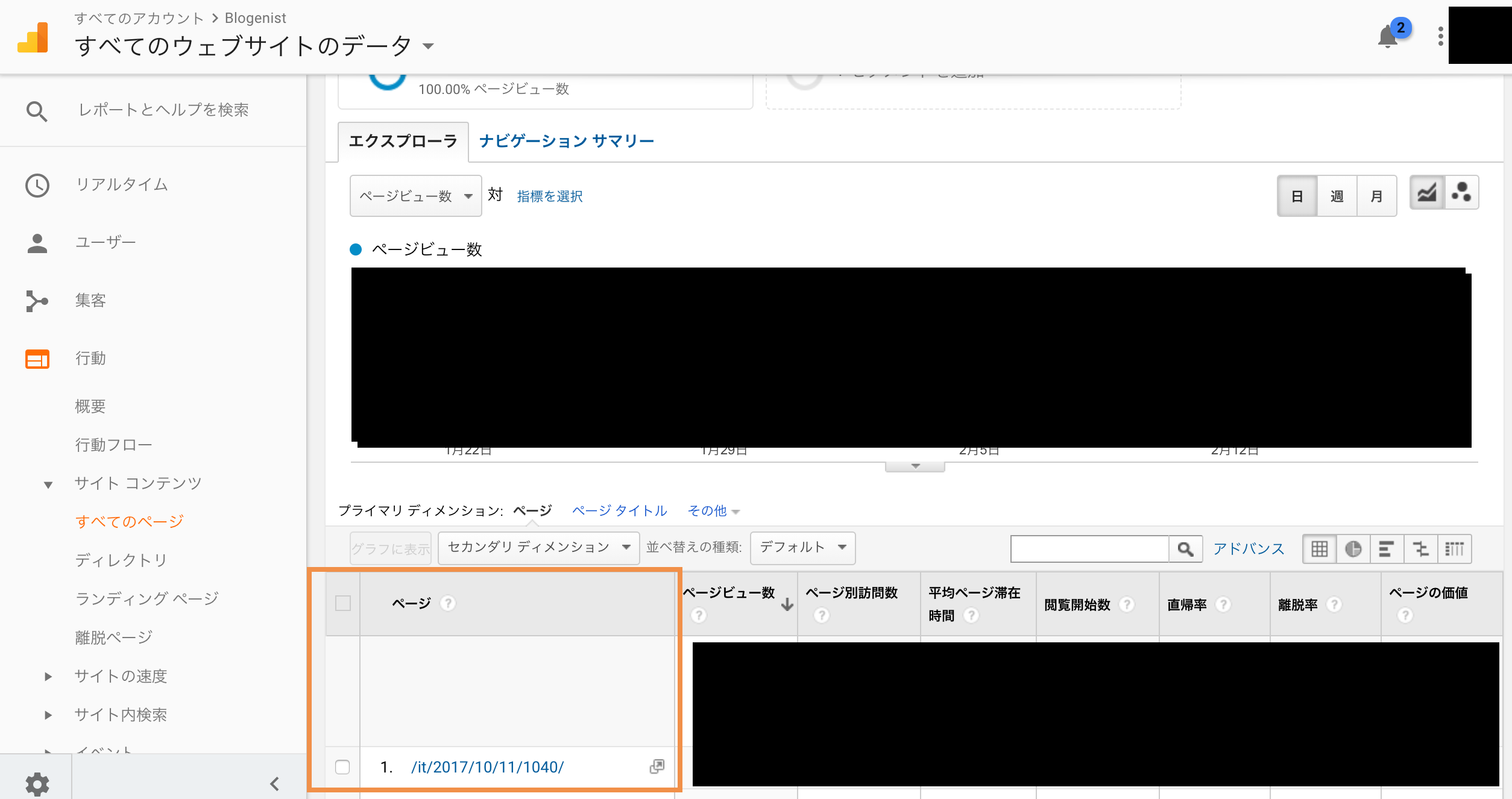
しかし、GoogleAnalyticsのセカンダリディメンションという機能を利用することで、同一のレポート画面内でURLと記事タイトルをまとめて確認することが可能になり、とても使いやすくなりますので、今回はそちらの方法をご紹介致します♪
セカンダリディメンションとは?
セカンダリディメンションとは、GoogleAnalyticsのデフォルトレポートである「キーワード」や「ページタイトル」などのレポート対象(プライマリディメンション)に、さらに別にディメンションを追加してレポート表示を可能にする機能の事です。
今回で言えば、プライマリディメンションが「ページ」のレポートのセカンダリディメンションに、「ページタイトル」を追加する感じですね。
手順
すべてのページ画面を開く
まずはGoogleAnalyticsにログインし、行動>サイトコンテンツ>すべてのページをクリックします。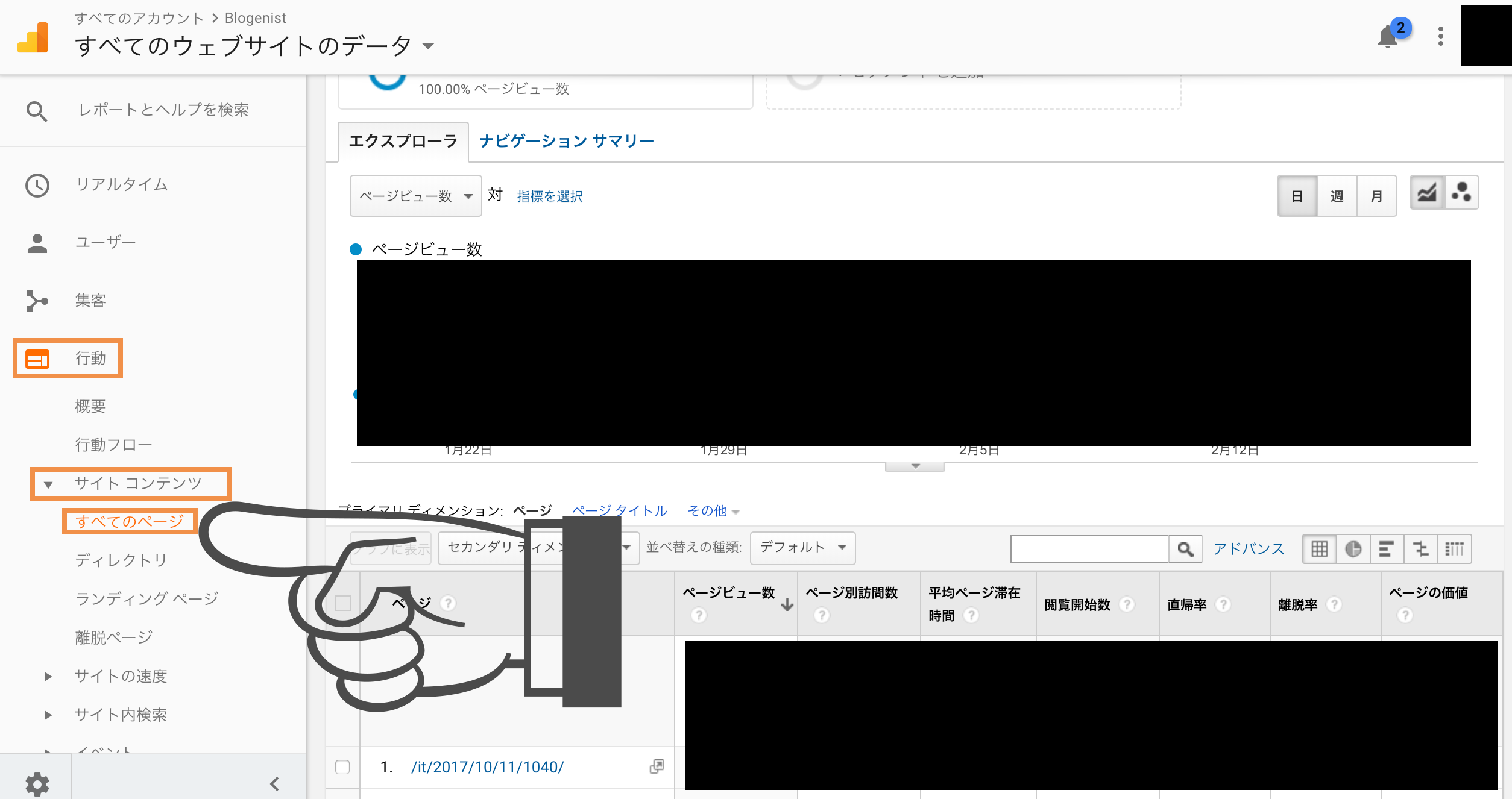
セカンドディメンションを追加
次にセカンダリディメンションボタンをクリックし、検索窓にタイトルと入力してヒットしたページタイトルをクリックします。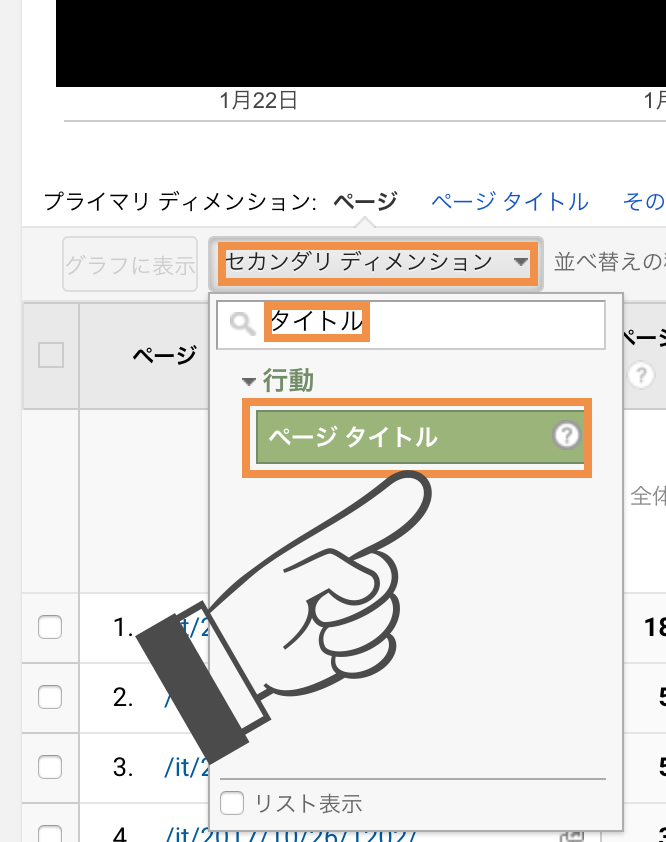
そうすると、先ほどの画面のページ列の右側にページタイトル列が追加されたと思います。とても分かりやすくなりましたね♪
カスタムレポートの保存
しかし、この設定は別の機能に飛ぶとリセットされてしまいます。
毎回指定するのもあまり効率が良くないので、この設定をカスタムレポートとして保存しましょう。
ページタイトルがセカンダリディメンションに設定された状態で、画面右上の保存ボタンをクリックします。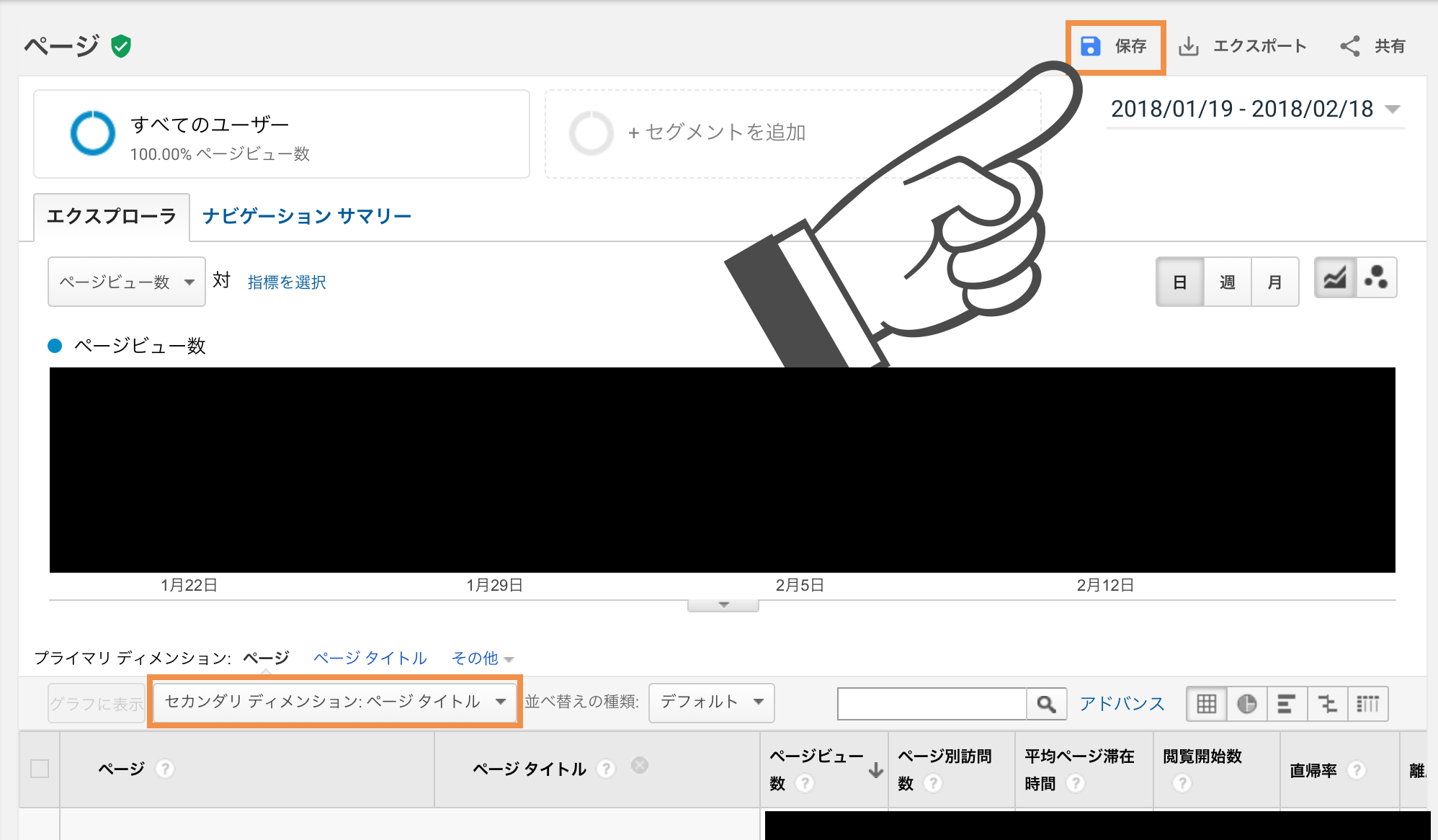
すると、レポートの保存ダイアログが表示されるので、レポートの名称を入力して保存ボタンをクリックします。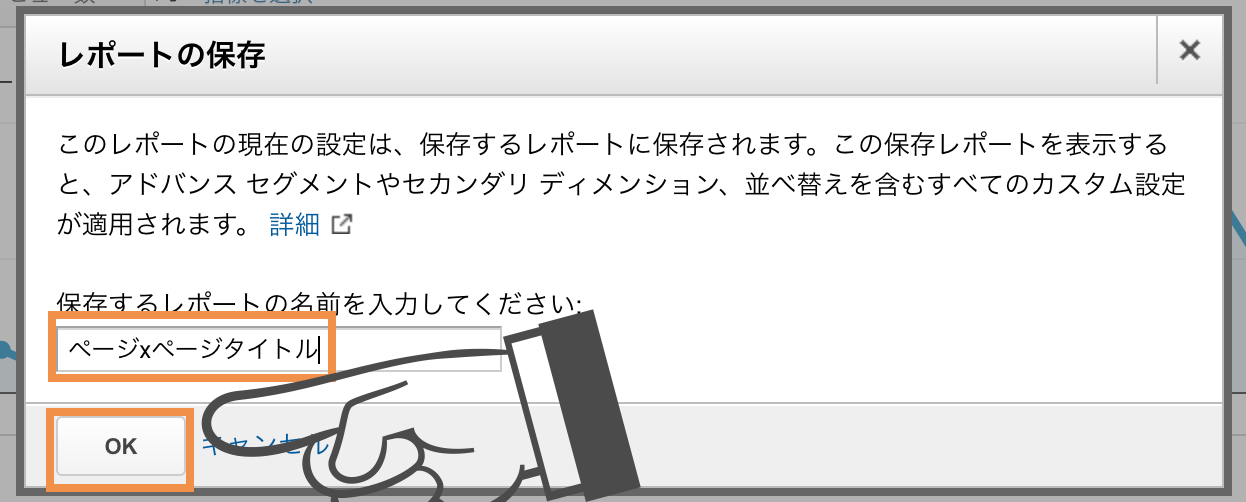
確認
これで、カスタム>保存済みレポートに先ほどのレポートが登録されました。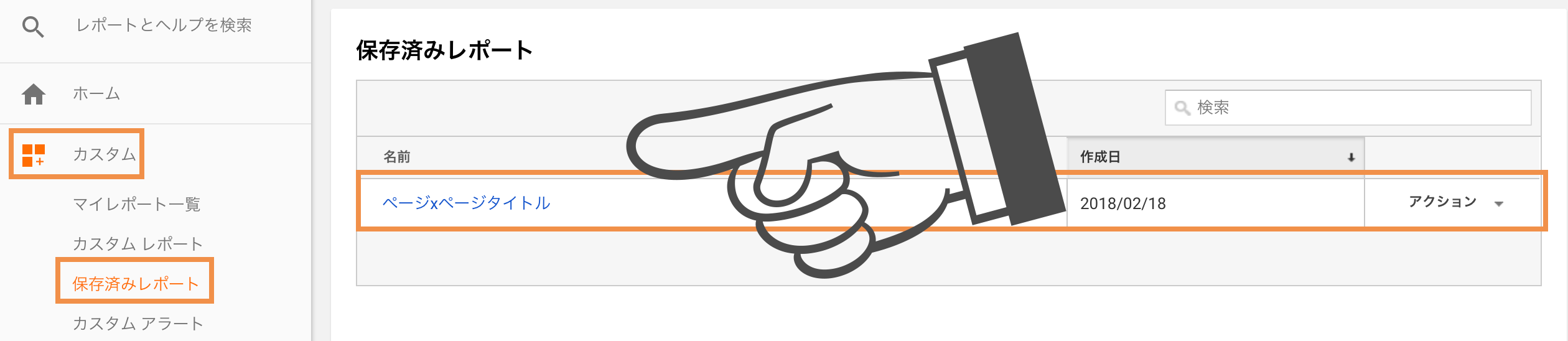
クリックすると、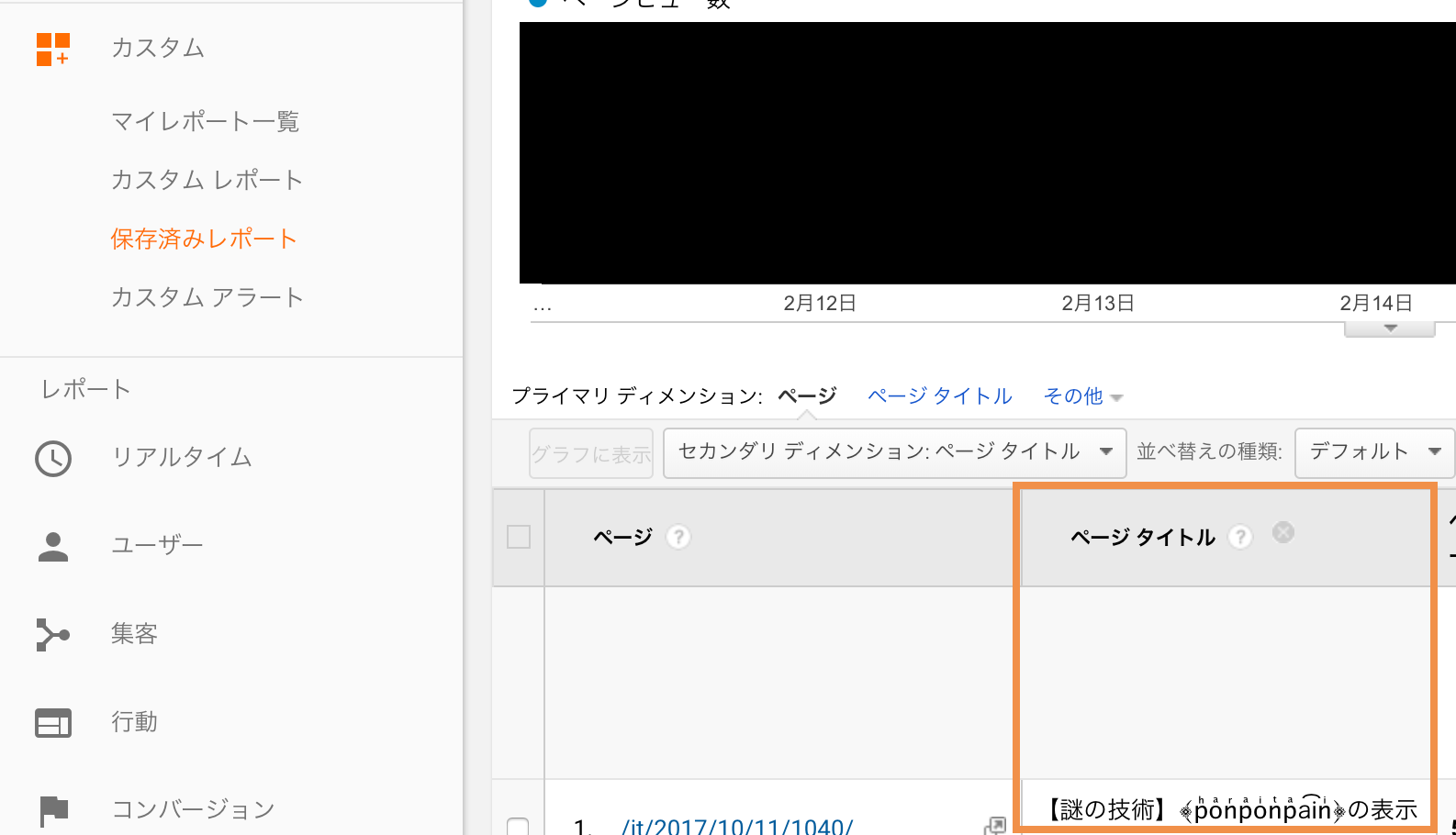
問題なくページタイトルがセカンダリディメンションに設定された状態のレポートが表示されるようになりました♪
終わりに
如何だったでしょうか?
とても簡単な操作でページタイトルが表示されるようになり、アクセス解析がしやすくなりましたね。
PVが多いページをいち早く把握して、ブログを改善しお小遣いをたくさん稼げるサイトにしてきましょう!










































